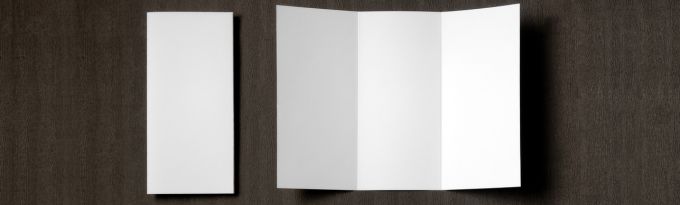Wir sind begeistert von Canva: Endlich ein kostenloses Bildbearbeitungs-Tool, mit dem man schnell und ohne…
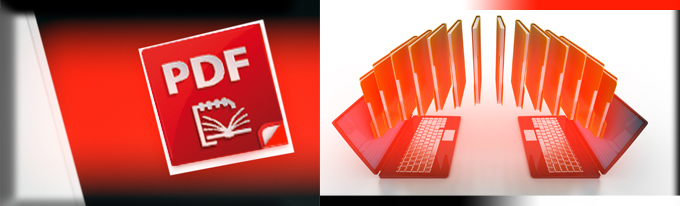
Rainbowprint ist PDF/X-ready!
Die PDF-Druckdaten unserer Kunden durchlaufen bei uns einen Prozess, der sicherstellt, dass ein gutes Druckergebnis erzielt wird. Nach Dateneingang werden die Dokumente bei uns sorgfältig gemäß Industrie-Richtlinien auf Drucktauglichkeit hin geprüft und gegebenenfalls durch uns oder den Kunden selbst nochmal angepasst. Die Rede ist vom PDF/X-ready-Workflow*.
Ziele des PDF/X-ready-Workflows:
- PDF/X sorgt als Schnittstelle zwischen Datenersteller und Druckerei für einen reibungslosen Datenaustausch zwischen Datenversender und Datenempfänger, da alle Beteiligten auf das gleiche Rezept /den gleichen Fahrplan zurückgreifen.
- Die Verwendung von PDF/X ermöglicht es, die Dokumente vorlagengetreu zu übermitteln und Druckaufträge auf unterschiedlichen Medien gleich darzustellen. PDF/X vereint nämlich in sich mehrere Normen der ISO (International Standards Organization), welche innerhalb einer PDF-Datei gewisse Eigenschaften von Druckdaten beschreiben (ISO-Standard 15930-7).
- Mit diesen Standards in Hinblick auf die Druckdatenerstellung und Vorgaben zur Prüfung fertiger PDF wird das Auftreten von Produktionsfehlern bei der Verarbeitung von PDF-Dateien auf ein Minimum verringert.
PDF ist die Abkürzung für Portable Document Format und eXchange, das X in PDF/X steht für „blind eXchange“ und bedeutet blinder, verlässlicher Datenaustausch.
*Entstehung von PDF/X-ready:
In der Schweiz hat sich auf der Basis der ISO PDF/X-Norm eine Initiative aus den Hauptakteuren der Schweizer Grafikindustrie zusammengefunden, eine Organisation, die sich mit PDF/X im Speziellen befasst: Die Arbeitsgruppe PDF/X-ready hat Rezepte und Prüfprofile entwickelt, um mit den geläufigsten Anwendungen PDF/X-Dokumente zu generieren. Mit diesen Preflights kann jeder Prozessbeteiligte eine regelgültige Datenprüfung auf Basis der ISO PDF/X-Norm durchführen und sogar Angaben hinsichtlich der Druckart/Papierart etc. im Speziellen einbinden.
Warum soll nun der Besteller die Druckdaten in PDF/X einsenden?
Der Datenaustausch zwischen Auftraggeber und Druckerei hat sich seit dem Auftauchen von PDF deutlich vereinfacht: Druckereien freuen sich über einen verringerten Arbeitsaufwand, denn weder Schriften noch Bilder müssen nachgeladen oder verknüpft werden. Der Besteller hat eine größere Kontrolle über das Ergebnis, da er selbst noch vor dem Versenden des Auftrags erkennen kann, wenn ein Element nicht druckbar ist. Außerdem wird das PDF im kostenlosen Acrobat Reader genau so angezeigt wie es später gedruckt wird.
Wie wird dieser reibungslose Datenaustausch gewährleistet?
Der Dokumentersteller prüft sein PDF im Acrobat mithilfe von Prüfprofilen (=Preflights) auf folgende Angaben:
- Endformat und Beschnitt
- Gesamtfarbauftrag und Überfüllungsinfos
- Sonderfarben
- Schriftarten
- Unterschiedliche Seitengröße und -orientierung
- Ungerade/gerade Seitenzahl
- Korrekter Output Intent / Ausgabeprofil (Angaben zum geplanten Druckprozess)
Nicht vorgeschrieben wird die Auflösung, da sich diese je nach Druckstandard und Papier, Qualitätsanspruch und Druckereiausstattung unterscheidet. Für eine optimale Druckqualität sollte die effektive Auflösung einen Wert von 300 ppi nicht unterschreiten.
Entweder erlaubt bereits das Erstellungsprogramm das Exportieren von PDF/X-Dateien, oder das in Acrobat Pro geprüfte PDF wird nach erfolgreicher Prüfung als PDF/X-Datei abgespeichert.
Voraussetzung für die Erstellung eines PDF/X-Dokuments
- Der Druckauftrag wird in einem Layoutprogramm wie Adobe InDesign, Quark XPress etc. erstellt.
- Im Layoutprogramm sind Druckprofile/Farbprofile enthalten. Diese sind zwar in den meisten Layoutprogrammen vorinstalliert, können aber auch kostenfrei auf der Seite der European Color Initiative heruntergeladen werden.
- Das Standard-Druckprofil bei Rainbowprint ist ISO coated V2 (ECI).
Hinweis: Mit Textverarbeitungsprogrammen wie Microsoft Word kann nicht direkt ein PDF-X-Dokument erzeugt werden. Nach dem Export als PDF-Datei lässt sich diese Datei jedoch mittels Acrobat Preflight in eine PDF/X-Datei konvertieren.
PDF-Prüfung
Gemäß dem PDF/X-Workflow durchlaufen Dokumente optimalerweise 3 Prüfungen mittels Preflight-Profil*:
- Bei der Gestaltung im Layoutprogramm (Kunde)
- Vor dem Datenversand beim Ersteller (Kunde)
- Dateneingangscheck beim Empfänger (Druckerei)
Für den Dokumentersteller ist es ratsam, das Dokument beiden Prüfungen zu unterziehen: dem Preflight im Layoutprogramm und der PDF-Prüfung nach dem erfolgreichen PDF-Export. Bei der Dokumentprüfung erhält man Rückmeldung über dessen PDF/X-Tauglichkeit und Verbesserungshinweise, die man nacheinander abarbeiten kann. Die Prüfung mit dem PDFX-ready-Preflightprofil muss als Basis aber in jedem Fall ohne Fehlermeldung erfolgen.
*Preflight Profile für verschiedene Grafikprogramme wie z.B. InDesign, Illustrator und Photoshop lassen sich unter www.pdfx-ready.ch herunterladen.
Anleitung zur PDF-Prüfung im Acrobat:
- PDF-Dokument mit Acrobat öffnen
- Klickpfad: Erweitert → Druckproduktion → Preflight
- Fehlt das erforderliche Preflight-Profil, kann man im Fenster Profile rechts oben Optionen öffnen und Preflight-Profil importieren auswählen
- Prüfung der PDF/X-Datei mit einem zur gewünschten Druckbedingung passenden Prüfprofiles, z.B. ! PDFX-ready Bogenoffset CMYK V2.4 (PDF/X-4) für Acrobat XI + DC anklicken und rechts unten auf Prüfen klicken
- Auswertung erhalten und ggf. Verbesserungen vornehmen
Sind die Prüfprofile installiert, kann man sein Dokument im Acrobat mit der Preflight-Funktion prüfen:
PDF/X-ready Workflow
Da die Firma Rainbowprint über einen aktuellen Workflow und entsprechendes KnowHow verfügt, empfehlen wir den Kunden die Anlieferung der Daten nach dem PDFX-ready Bogenoffset CMYK V2.4 Standard. Dieser Standard erlaubt das Beibehalten von Transparenzen in der PDF Datei. Falls sich Kunden bei der Konvertierung von RGB Bildern nach CMYK unsicher sind, empfehlen wir die Datenlieferung entsprechend der ! PDFX-ready Bogenoffset CMYK+RGB V2.4 (PDF/X-4) Richtlinie.
Natürlich können wir Ihre im PDF/X-1a Standard exportierten PDF Dateien ebenso verarbeiten. Von dem Export als PDF/X-3 Dateien raten wir, wie auch von PDF/X-ready empfohlen, ab.
Eine detailierte Information über den Unterschied der verfügbaren PDF/X Standards finde Sie im kostenlosen PDF/X-ready Leitfaden unter www.pdfx-ready.ch
Umwandlung in PDF/X-Dokument
(für Dokumente, die nicht vorher schon als PDF/X-Datei aus dem Layoutprogramm exportiert wurden)
Argumente pro PDF/X-ready
- Keine Transparenzreduzierung mehr nötig → dadurch bleibt das PDF kompakt und es entstehen keine dünnen Linien, die auf manchen PDF-Ausgabgeräten immer wieder zu Diskussionen führen. Weitere Vorteile sind:
- Qualitätsgewinn durch Ausbleiben folgender durch die Transparenzreduzierung im Falle von PDF/X-1a unerwünschten Effekte:
- Wandlung von Schriften in Pfade oder Bilder
- Umsetzung von Verläufen in Pixelbilder
- Umwandlung von Vektoren in Pixelbilder
- Artefakte, z.B. dünne Linien, die durch Transparenzreduzierung in Bildern entstehen
- Sonderfarben lassen sich ohne große Probleme innerhalb des PDF zu Prozessfarben (CMYK) umwandeln
- Jede PDF/X-Datei enthält einen Output-Intent, der angibt, für welche Ausgabebedingung das PDF aufbereitet worden ist.
(Somit weiß ein Offsetdrucker, dass ein Dokument für den Druck auf Offsetpapier erstellt worden ist. Damit wird eine verbindliche Aussage über die CMYK-Tonwerte im PDF-Dokument getroffen. Diese Einstellung beschreibt auch alle geräteabhängigen Tonwerte im PDF ohne diese zu verändern.) - Ein PDF/X4 erfüllt gleichzeitig auch die ISO-Norm zur digitalen Langzeitarchivierung. Eine Konvertierung hin zu PDF/A ist meist nur eine reine Formalität.
- Strengere Regelung bei Schriftarten → Verringerung der durch defekte Schriften entstehenden Probleme
- Ebenen im PDF sind erlaubt. Damit sind in einer PDF mehrere Sprachversionen einer Druckausgabe möglich.
- Medienneutrale Daten im PDF möglich, durch Einbindung von RGB. Vorteil von RGB:
- Es kann leichter an bestimmte Ausgabebedingungen angepasst werden
- die PDF-Datei ist weniger groß
- kräftigere Farben für Verwendung auf digitalen Medien→ Eine PDF-Datei mit RGB ist eine Masterdatei, die für verschiedenste Ziele optimale Daten anliefert
Argumente contra PDF/X-ready
Aus unserer Sicht spricht nichts gegen eine PDF/X-ready Datei. PDF/X bedeutet, dass die Datei alle für den Druck notwendigen Informationen enthält. Ein Diskussionspunkt ist das Erlauben von RGB Elementen im PDF, die bei der Ausgabe nach CMYK konvertiert werden müssen. Werden nichtkonforme PDF-Anzeigeprogramme verwenden, zeigen diese die Farben im PDF oft kräftiger an als diese dann im Druck erscheinen.
Abhilfe: PDF/X-ready empfiehlt deshalb, die Bilder beim Exportieren im Layoutprogramm in CMYK zu konvertieren – PDF/X-ready CMYK V2.4.
Tipps zur Bildbearbeitung in Photoshop:
- Erst Farbeinstellungen downloaden
- Farbbearbeitung in RGB vornehmen
- Um zu sehen, wie RGB anschließend in CMYK aussehen wird: Farbproof in CMYK anlegen: Ansicht → Proof einrichten → CMYK-Arbeitsfarbraum / Benutzerdefiniert
- Bild speichern in den Formaten TIFF, PSD oder JPG – und dabei immer das RGB-Farbprofil mit einbetten.
- RGB Bild im Layoutprogramm positionieren und beim Export eine Konvertierung nach CMYK vornehmen (= Intermediate Binding, PDF/X-ready Empfehlung).
- Verfügen Sie über kein professionelles Layoutprogramm so empfiehlt es sich, die RGB Bilder bereits in Photoshop nach CMYK zu wandeln, um diese im Layoutprogramm zu positionieren (= Early Binding)
- Vorteil des Intermediate Binding: Immer dieselbe RGB-Ausgangsdatei zum Bearbeiten vorhanden
Tipps zum Erstellen eines neuen Dokuments in Adobe Illustrator:
Grafiken verfahrensangepasst aufbereiten
- Farbeinstellungen downloaden
- In Adobe Illustrator beim Erstellen eines neuen Dokuments „Farbmodus“ CMYK einstellen
- Grafik als *.AI-Datei abspeichern (nicht als *.EPS → denn da werden Transparenzen reduziert)
- Für Farbverläufe immer Verlaufsfunktion verwenden
- Schwarz- und Grautöne als reines CMYK-Schwarz anlegen (RGB-Schwarz wirkt im Druck grau)
- Vor dem Platzieren ins Layout Programm das Bild in CMYK konvertieren
Der Inhalt des Textes basiert auf folgender Quelle:
OBERMAYR, GEORG / KLEINHEIDER, PETER (10/2011): PFDX-ready Leitfaden. PDFX-ready-Workflow V2. Hrsg: Verein PDFX-ready, St. Gallen.